Ilyapro
Резидент
![[IMG] [IMG]](https://i.imgur.com/5cTdN19.png)
РУКОВОДСТВО
1. Оглавление.
2. Структура статьи.
3. Создание бота в Telegram.
4. Регистрация на сайте, для создания магазина.
5. Разбор функций сайта.
6. Создание “Мозгов” для магазина
Для того, чтобы наш магазин работал 24/7 нам нужно создать бота.
- Переходим в мессенджер Telegram. Если у вас его нет, то нужно скачать. Наш магазин можно создать через смартфон, либо через персональный компьютер.
- В строке поиска вводим “@BotFather”.
![[IMG] [IMG]](https://i.imgur.com/0XvVRsJ.png)
- Пишем команду боту “/start” и ждем ответа от бота.
![[IMG] [IMG]](https://i.imgur.com/YCsBFMo.png)
- После того, как бот нам ответил, мы видим множество функций, нам нужно написать “/newbot”
![[IMG] [IMG]](https://i.imgur.com/TU3WbDr.png)
- Теперь нам нужно придумать имя для бота. Я же назову его “OberShop”.
![[IMG] [IMG]](https://i.imgur.com/t0fN6Pl.png)
- Дальше нам нужно придумать адрес бота, чтобы другие пользователи могли найти ваш магазин. Для примера выбрал адрес “testobershop_bot”. Обязательно после адреса указывайте “_bot”.
![[IMG] [IMG]](https://i.imgur.com/Wb0ic2m.png)
![[IMG] [IMG]](https://i.imgur.com/TXpEFSu.png)
Регистрация на сайте, для создания магазина
Основную работу мы выполнили, получив токен бота, теперь нам нужно зарегистрироваться на сайте. Мы будем использовать сайт “Tbiz”, он предоставляет 3 дня бесплатного использования магазина, дальше будет платно. За 3 дня можно понять нужен ли вам такой магазин или нет.
- Переходим на сайт “https://tbiz.pro/login” (Не является рекламой).
- Дальше нажимаем на текст “Создать аккаунт”
![[IMG] [IMG]](https://i.imgur.com/KTemNVx.png)
- Вписываем все необходимые данные, и ставим все галочки. И нажимаем на кнопку “Зарегистрироваться”.
![[IMG] [IMG]](https://i.imgur.com/zbcfpV2.png)
- После того, как успешно зарегистрировались, нас перенаправляет в панель управления. В верхнем левом углу нажимаем кнопку “Создать Магазин”.
![[IMG] [IMG]](https://i.imgur.com/9Wmekpj.png)
- У нас появилось окно “Новый магазин”. В строку вставляем Токен нашего бота.
![[IMG] [IMG]](https://i.imgur.com/FiEx8xr.png)
Разбор функций сайта
- Заказы - в этом разделе мы будем видеть, кто купил наш товар.
![[IMG] [IMG]](https://i.imgur.com/qZOolvx.png)
- Товары - в этом разделе мы будем видеть, какие у нас есть товары.
![[IMG] [IMG]](https://i.imgur.com/pixil8V.png)
- Пользователи - в этом разделе мы будем видеть, кто использует наш магазин.
![[IMG] [IMG]](https://i.imgur.com/2Oy76zm.png)
- Рассылки - Тут мы может выбрать пользователей нашего магазина и выполнить рассылку.
![[IMG] [IMG]](https://i.imgur.com/9udyB0y.png)
- Продвижение - в этом разделе у нас появится окно со способами продвижения.
![[IMG] [IMG]](https://i.imgur.com/v05HDVq.png)
- Реф. программа - Здесь мы можем создать бонусы для покупателей.
![[IMG] [IMG]](https://i.imgur.com/CoEpg0m.png)
- Настройки магазина - Здесь мы может полностью настроить наш магазин.
![[IMG] [IMG]](https://i.imgur.com/g3LoIi5.png)
- Настройка оплаты - в этом разделе мы будем указывать наши реквизиты.
![[IMG] [IMG]](https://i.imgur.com/ZNBYjYW.png)
"Мозги" для магазина
- Переходим в раздел “Конструтор” ( https://tbiz.pro/settings/constructor ).
![[IMG] [IMG]](https://i.imgur.com/FrpkhhB.png)
- В левом половине сайта, мы видим поле для “Приветствия”. Я указал краткое приветствие для покупателя.
![[IMG] [IMG]](https://i.imgur.com/zgJcI5f.png)
- В правой половине сайта, мы видим поле с кнопками. Для того, чтобы добавить свою кнопку нужно нажать “Добавить кнопку”.
- У нас появляется окно для ввода данных для кнопки. Я написал краткую информацию.
![[IMG] [IMG]](https://i.imgur.com/CIIhfUX.png)
- Переходим в раздел “Товары” ( https://tbiz.pro/goods ).
- В верхнем правом углу нажимаем “Добавить товар”.
![[IMG] [IMG]](https://i.imgur.com/iHhFUT0.png)
- Тут указываем все необходимые данные и нажимаем “Добавить товар”.
![[IMG] [IMG]](https://i.imgur.com/ZAuHfbN.png)
- Видим, что всё успешно создалось, теперь загружаем материал. Материал у нас появится после оплаты товара.
![[IMG] [IMG]](https://i.imgur.com/d08LJvw.png)
- В появившемся окне указываем необходимые данные.
![[IMG] [IMG]](https://i.imgur.com/hJe0WWK.png)
- Переходим в раздел “Настройка оплаты” ( https://tbiz.pro/settings/methods_pay ).
- Видим, что нужен секретный ключ киви. Важно нам нужно только указать “Просмотр истории платежей”.
![[IMG] [IMG]](https://i.imgur.com/ZNBYjYW.png)
- Переходим по ссылке ( https://qiwi.com/api ).
- И нажимаем кнопку выпустить новый токен. Тут ставим галочку только “Просмотр истории платежей”.
![[IMG] [IMG]](https://i.imgur.com/LAYUt56.png)
![[IMG] [IMG]](https://i.imgur.com/70J67AP.png)
- Копируем наш токен в киви и вставляем его в поля “Настройка оплаты”. И сохраняем.
![[IMG] [IMG]](https://i.imgur.com/aIL6mtT.png)
надеюсь сэкономлю вам копеечку на аренде.
Спасибо за внимание с: